Co je GitHub Copilot Doplnění pro Visual Studio?
GitHub Copilot v sadě Visual Studio umožňuje vylepšený vývoj s asistencí umělé inteligence (AI) v sadě Visual Studio, který vám pomůže být produktivnější a efektivnější při psaní kódu.
V tomto článku se dozvíte o kompletování Copilotu, programátora páru AI pro Visual Studio, který poskytuje dokončování kódu, návrhy a dokonce i celé fragmenty kódu s podporou kontextu. Tento výkonný nástroj pomáhá vývoji s asistencí umělé inteligence v sadě Visual Studio a pomáhá vývojářům efektivněji psát kód, zkrátit dobu strávenou na opakujících se úkolech a minimalizovat chyby.
Další informace o chatu GitHub Copilot v sadě Visual Studio najdete podívejte se na O chatu GitHub Copilot v sadě Visual Studio.
Jak GitHub Copilot funguje
GitHub Copilot funguje s využitím pokročilých modelů strojového učení natrénovaných na rozsáhlé datové sadě veřejně dostupného kódu z úložišť GitHub. Při psaní kódu analyzuje AI kontext a v reálném čase poskytuje relevantní návrhy. Návrhy můžete dostávat také tak, že napíšete komentář v přirozeném jazyce, který popisuje, co má kód dělat.
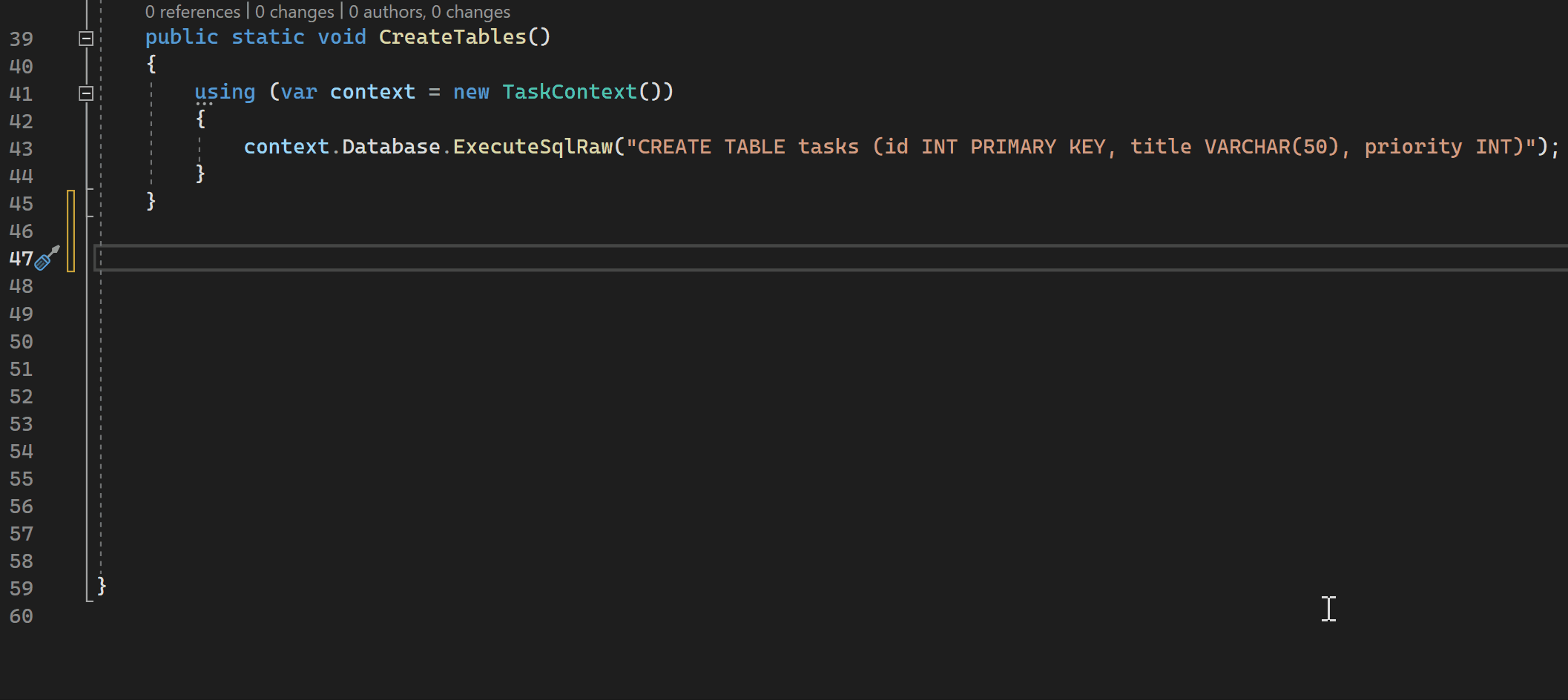
Pomocí GitHub Copilotu můžete také převádět komentáře na kód, vytvářet testy jednotek, vytvářet dotazy SQL a provádět další funkce.
Požadavky
Abyste mohli začít, potřebujete:
- Visual Studio 2022 verze 17.8 nebo novější
-
Přihlaste se do sady Visual Studio pomocí účtu GitHub s přístupem ke Copilot
** Můžete použít GitHub Copilot for Free. Zaregistrujte se a využijte AI k rychlejšímu a efektivnějšímu psaní kódu.
GitHub Copilot podporuje několik programovacích jazyků a architektur, mezi které patří: C#, C++ a Python.
Získání GitHub Copilotu pro Visual Studio
- Pokud používáte Visual Studio verze 17.10 nebo novější, sjednocené rozšíření GitHub Copilot je k dispozici jako doporučená součást instalačního programu sady Visual Studio. Ve výchozím nastavení se instaluje se všemi úlohami, pokud se nerozhodnete ji během instalace vyloučit.
- Pokud používáte Visual Studio verze 17.9 nebo starší, nainstalujte rozšíření GitHub Copilot.
Použití GitHub Copilotu pro dokončování a návrhy kódu
Při psaní kódu nebo komentářů v editoru poskytuje GitHub Copilot kontextové dokončování a návrhy kódu. GitHub Copilot nabízí návrhy pro řadu jazyků, ale funguje dobře hlavně pro Python, JavaScript, TypeScript, Ruby, Go, C# a C++. Následující příklady jsou v jazyce C#, ale jiné jazyky budou fungovat podobně.
Otevřete Visual Studio a vytvořte nový projekt C#.
V editoru otevřete soubor C# (
Program.cs).V editoru kódu zadejte komentář nebo podpis metody, abyste viděli vložené návrhy kódu z GitHub Copilotu.
// method to add two numbersint subtractNumbers(Najeďte myší na návrh a zobrazí se paleta příkazů nástroje GitHub Copilot.
přijmout návrh
Vyberte Tab nebo stiskněte
Tabpřijmout návrh nebo pokračujte v psaní, čímž ho odmítnete.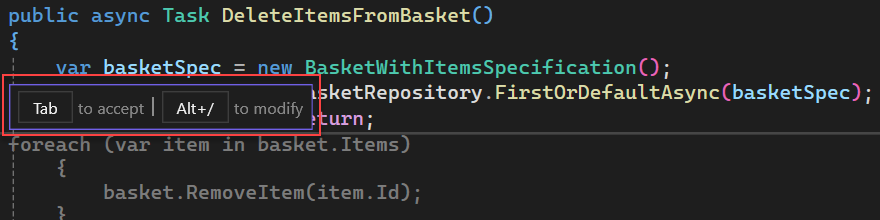
Upravit návrh
Vyberte Alt+/ nebo stisknutím
Alt+/upravte návrh z Copilotu. Návrhy GitHub Copilotu můžete upravovat a přizpůsobovat přidáním kontextu do chatu nebo úpravou výsledků.
Pokud se paleta příkazů nezobrazí, možná jste dosáhli výchozího limitu zobrazení. Pokud to chcete změnit, přejděte na Nástroje>Možnosti>IntelliCode>Rozšířenéa upravte hodnotu pro Minimální počet potvrzení pro potlačení textu nápovědy.
Přidáním následujícího kódu zobrazíte dokončení celého řádku z GitHub Copilotu.
int a = 5; int b = 10; int sum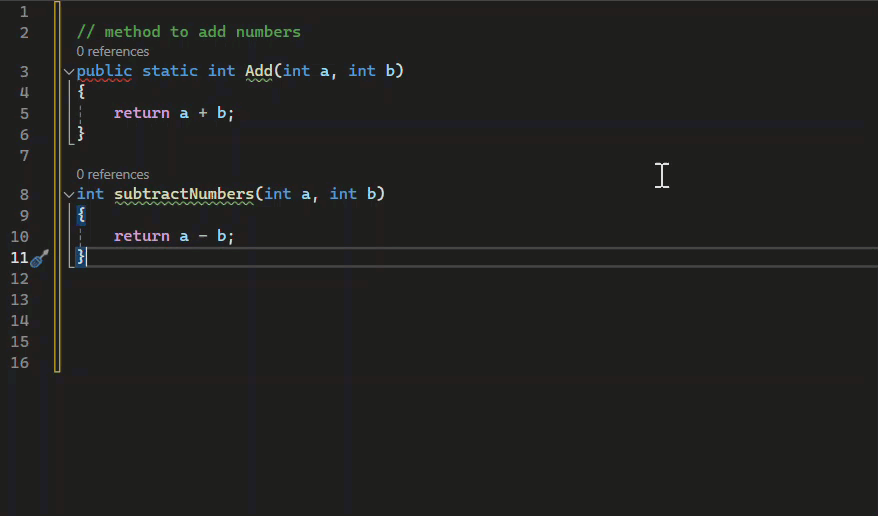
Poznámka
Ve verzi 17.11 aplikace Visual Studio 2022 je vyloučení obsahu k dispozici pro doplnění GitHub Copilot. Dokončení a návrhy nebudou k dispozici u obsahu vyloučených vaším správcem. Další informace najdete v tématu konfigurace vyloučení obsahu pro GitHub Copilot.
Zkoumání GitHub Copilotu
Pokud chcete vidět GitHub Copilot v akci, podívejte se na následující videokurz.
délka videa : 1,19 minut
Další kroky
Pokud chcete získat další informace o aktuálním rozšíření GitHub Copilot pro Visual Studio, zvažte prozkoumání následujících zdrojů informací: